
Pokud vlastníte Mac Powered Apple Silicon. (např. Procesor M1), již nemusíte vzít svůj iPhone nebo iPad, abyste spustili některé z vašich oblíbených mobilních aplikací. Dokud budete používat MacOS 11BIG sur nebo novější, můžete stáhnout a nainstalovat iPhone a iPad Apps na váš počítač .
Než budete moci spustit aplikaci iPhone nebo iPad na počítači Mac nebo Macbook, budete muset nejprve stáhnout z Apple App Store.
PŘÍBUZNÝ: Macs spustí aplikace iPhone a iPad: Zde je to, jak to bude fungovat
Začněte kliknutím na ikonu LaunchPad nalezená v doku vašeho počítače.

Dále klikněte na tlačítko "App Store". Pokud jej nemůžete najít, použijte vyhledávací panel nalezený v horní části pálce pro vyhledání aplikace.

Alternativně můžete použít vestavěný vestavěný Spotlight Search. otevřít aplikaci. Nejjednodušší způsob, jak to udělat, je stisknutím cmd + mezerníku na klávesnici. Dialog Search se zobrazí ve středu obrazovky. Zadejte v "App Store" a vyberte první položku.

Nyní můžete zadat název aplikace iPhone nebo iPad do vyhledávacího panelu nalezeného v levém horním rohu okna.
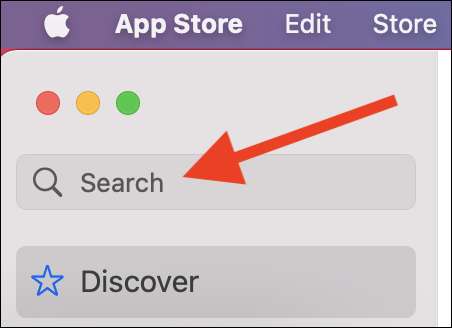
Nebudete okamžitě vidět aplikaci, kterou hledáte - to je proto, že aplikace App Store pouze pro zobrazení aplikací Mac Aplikace. Klikněte na "iPhone & Amp; IPAD APPS "Seznam přepínání zobrazení.

Je-li iPhone nebo iPad App Developer zvolen mít mobilní aplikaci k dispozici na Mac, nyní jej uvidíte na stránce Výsledky.
Info: Budete muset ověřit sami-buď pomocí dotykové senzory otisků otisků otisků prstů MacBook nebo heslo Apple ID-li to je vaše první stahování aplikace a zobrazí se tlačítko "Get". Ikona Cloud označuje, že jste aplikaci stáhli před jednou ze svých zařízení a ověření není nutné.
Klikněte na tlačítko "Get" nebo stáhnout (což vypadá jako ikona mraku) pro spuštění procesu stahování.

Jakmile je aplikace iPhone nebo iPad nainstalován v počítači Mac, vyberte tlačítko "Otevřít". Aplikace se otevře ve vlastním okně a běží jako jakákoli jiná aplikace vyvinutá pro váš počítač.

Později, poté, co jste zavřeli App Store, můžete otevřít a spustit aplikaci iPhone nebo iPad na svém počítači Mac tím, že jej najdete v LaunchPad nebo pomocí vyhledávání reflektorů, jak jsme udělali výše.
Bohužel, v době psaní, neexistují žádné MACS s dotykovou obrazovkou. Budete muset komunikovat s libovolnými aplikacemi nebo hry, které stahujete s trackpadem, myši nebo klávesnicí.
PŘÍBUZNÝ: Jak používat Macos 'Spotlight jako Champ







